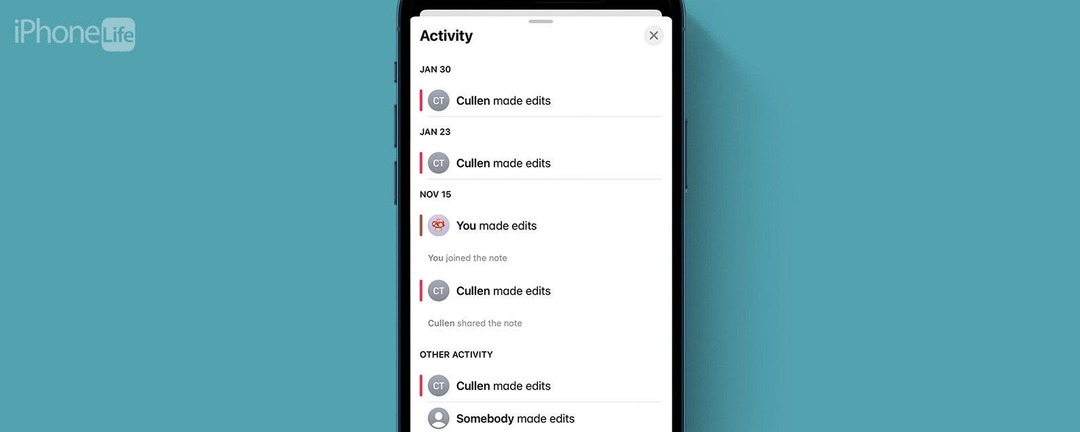
* Šis įrašas yra dalis iPhone gyvenimasDienos patarimo naujienlaiškis. Registruotis. *
Vienas iš geriausių dalykų, kurie gali nutikti mano šeimai, yra bendri užrašai. Tačiau tai, kas visada buvo problema, yra nežinojimas, kas ar kas ką nors pakeitė bendrame užraše. Ir nors tai gali būti tam tikra nišinė problema, jei esate tas, kuris išlaiko tvarkingumą ir produktyvumą naudodamiesi užrašų programa ir bendrinamų užrašų funkcija, tai gali būti tikrai naudinga ir jums.
Kodėl jums patiks šis patarimas
- Sužinokite, kas pakeitė jūsų bendrinamus užrašus.
- Patikrinkite, kokie pakeitimai neseniai buvo atlikti bendrinamuose užrašuose.
Peržiūrėkite bendrinamų pastabų istoriją naudodami Rodyti visą veiklą
Kadangi darbas ir kiti užsiėmimai nuveda mūsų artimuosius visomis kryptimis, galime bendradarbiauti kurdami bendrinamus užrašus programėlėje „Notes“ „iPhone“ yra puikus būdas planuoti atostogas, sudaryti pirkinių sąrašus arba rinkti duomenis apie mūsų kolegijose konkuruojančias sporto šakas. komandos. Tačiau dirbant su užrašais su kitais žmonėmis kartais gali kilti painiava: kas kada ką pasakė? Yra du skirtingi būdai, kaip matyti bendrinamo užrašo redagavimo istoriją, kurie yra vienodai informatyvūs. Parodysiu abu. Jei niekada nenaudojote bendrinamų užrašų, peržiūrėkite mūsų vadovą
kaip bendrinti pastabą „iPhone“.. Jei norite ir toliau išnaudoti visas savo iPhone Notes programos galimybes, būtinai tai prisiregistruokite gauti nemokamą dienos patarimą naujienlaiškis.Pirmasis metodas, kurį galite naudoti norėdami stebėti bendrinamo užrašo veiklą, yra funkcija, vadinama Rodyti visą veiklą. Tai leidžia matyti kiekvieno redagavimo laiką ir datą, taip pat tai, kas jį atliko.
- Atidaryk Užrašų programa.
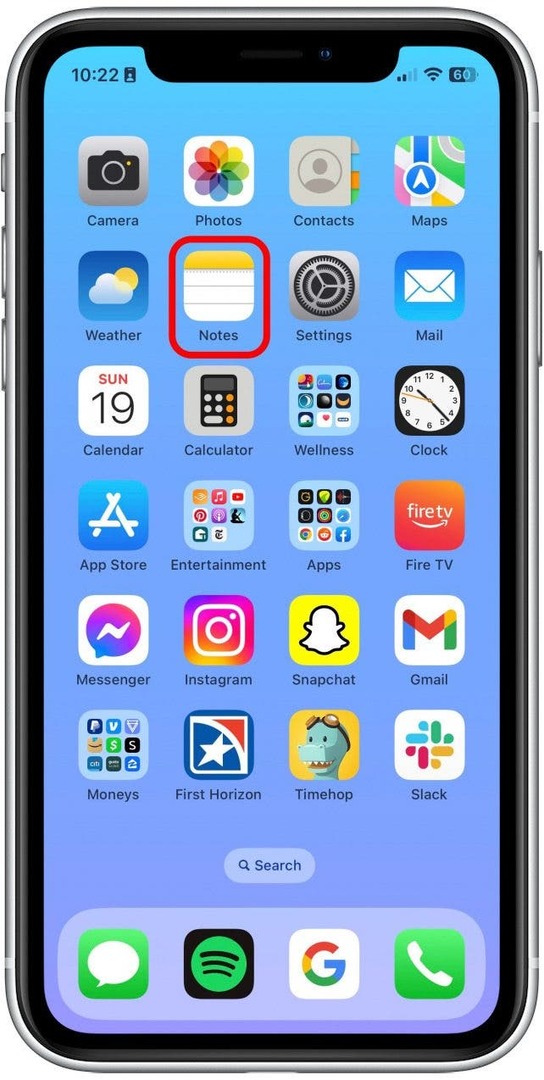
- Atidarykite bendrinamą užrašą.
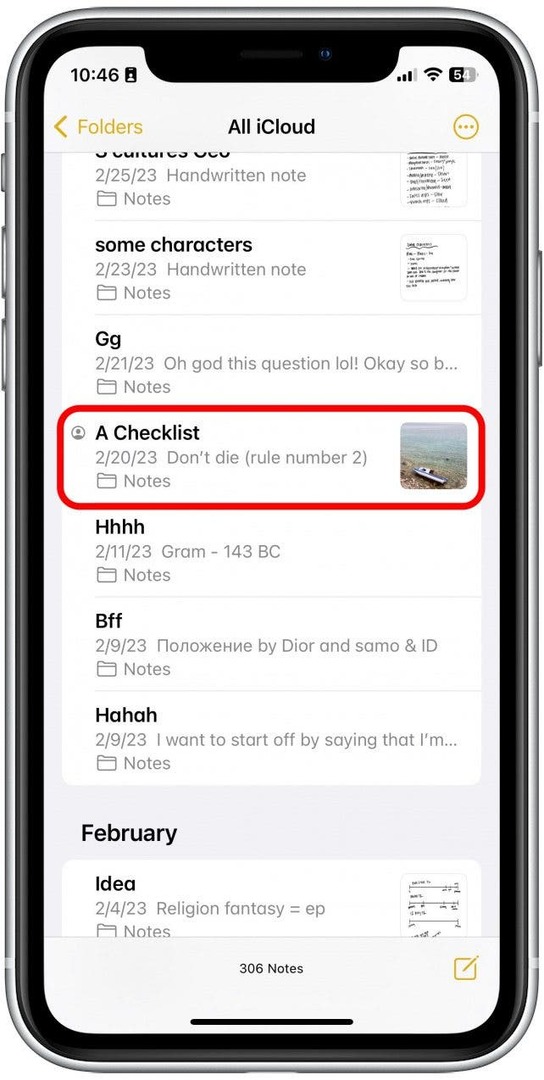
- Bakstelėkite Pridėti žmonių piktogramą užrašo viršuje.

- Tada bakstelėkite Rodyti visą veiklą.
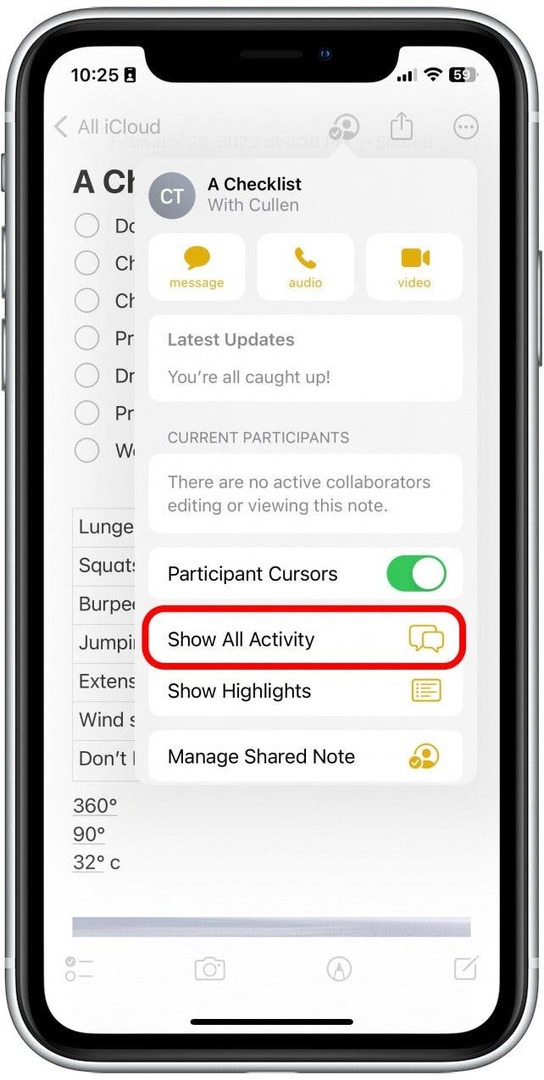
- Dabar galėsite peržiūrėti naujausius kitų bendradarbių pakeitimus.
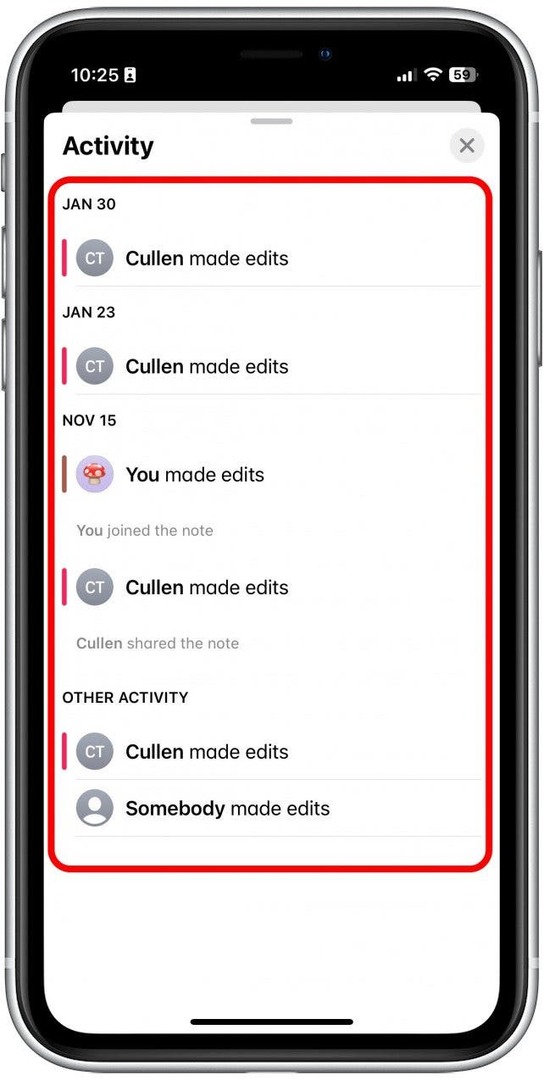
Veiklos rodinys yra atskirtas nuo paties teksto, todėl nematysite teksto tuo pačiu metu, bet laikui bėgant galėsite geriau pajusti veiklą. Norėdami gauti daugiau iPhone Notes programos paslapčių, būtinai užsiprenumeruokite mūsų nemokamą Dienos patarimo informacinį biuletenį.
Peržiūrėkite bendrinamų pastabų istoriją naudodami svarbiausius dalykus
Antrasis bendrinamo užrašo veiklos stebėjimo būdas vadinamas „Svarbiausiomis vietomis“ ir tai leis matyti pakeitimus ir kada jie buvo atlikti tiesiai šalia paties teksto.
- Matyti Pabrėžia, tiesiog braukite iš kairės į dešinę žiūrėdami pastabą.
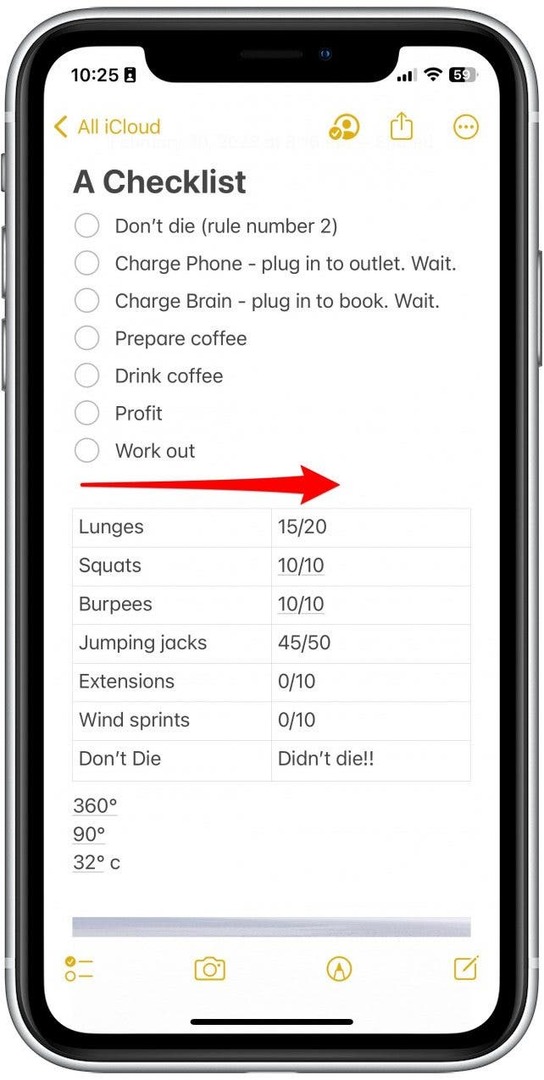
- Taip pat galite pasiekti svarbiausius elementus bakstelėdami Pridėti žmonių piktogramą užrašo viršuje.

- Tada bakstelėkite Rodyti svarbiausius dalykus.
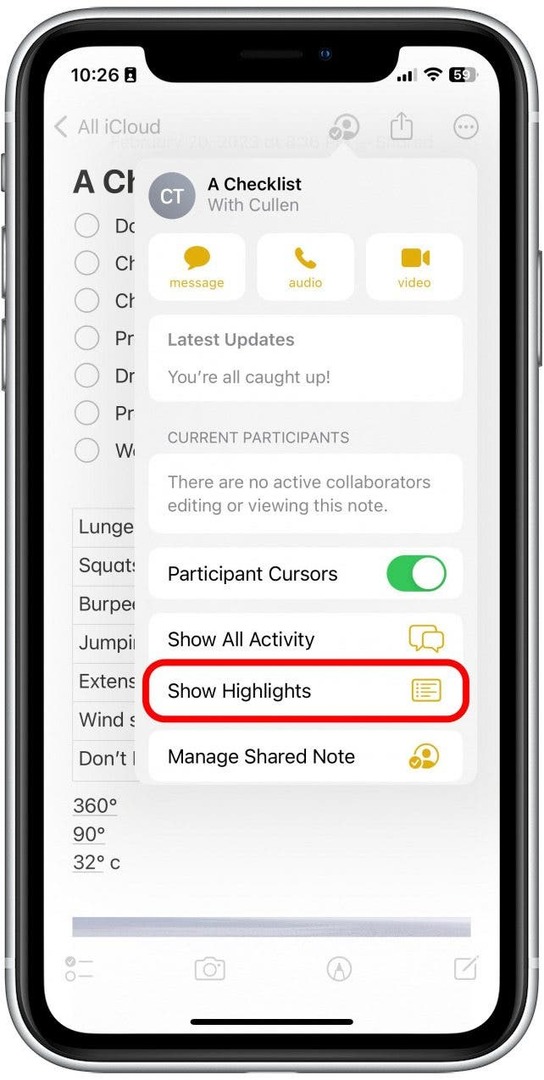
- Norėdami gauti daugiau informacijos apie kiekvieną akcentą, palieskite jį.
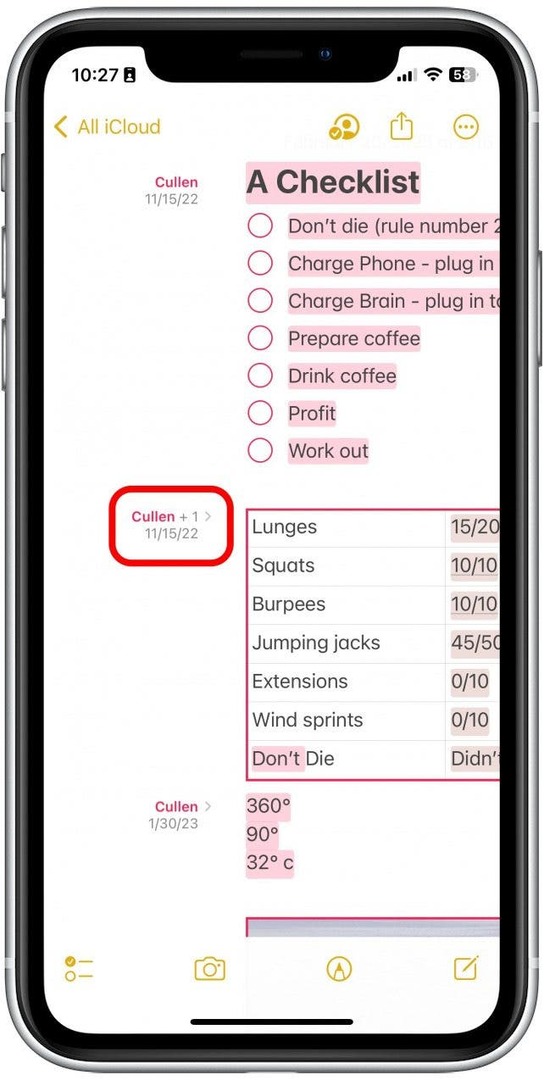
- Pamatysite išsamesnius tos skilties pakeitimų aprašymus. Bakstelėkite bet kur, kad išeitumėte.
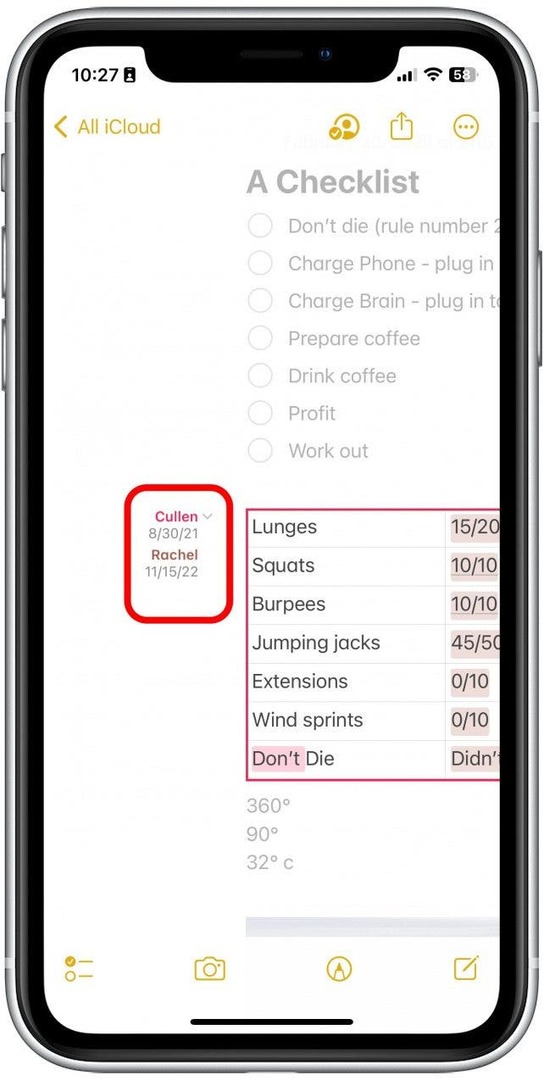
- Perbraukus į kairę arba grįžus prie mygtuko Pridėti žmonių vėl išjungsite svarbiausius elementus.
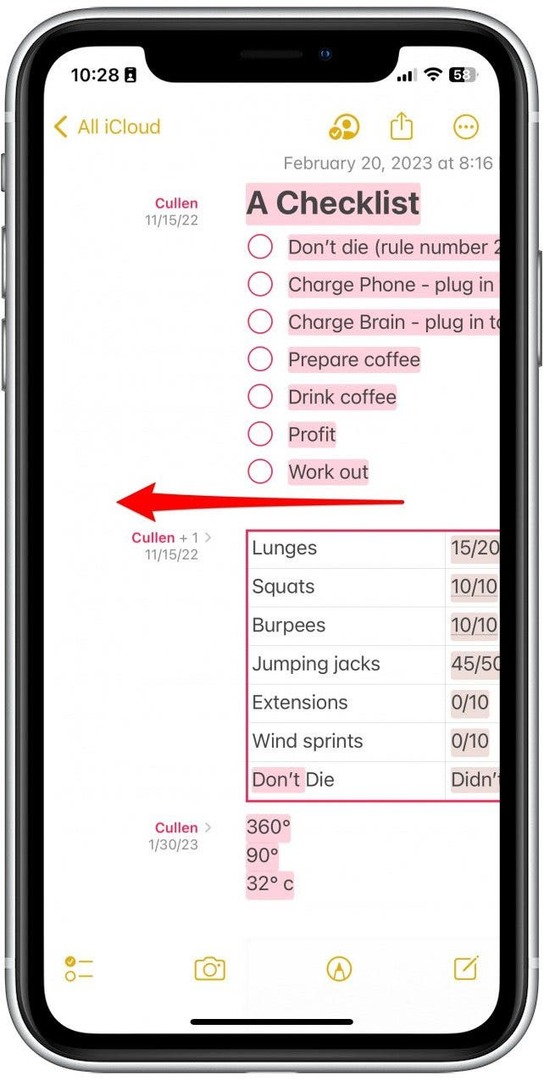
Dabar galite lengvai pamatyti pastabų istoriją savo „iPhone“!
Išsami informacija apie autorių

Išsami informacija apie autorių
Rhettas Intriago yra aistringas rašytojas ir „Apple“ entuziastas. Kai nekuria „iPhone Life“ straipsnių, jis mieliau leidžia laisvalaikį žaisdamas su draugais, žiūrėdamas anime su žmona ar žaisdamas su trimis katėmis.